Android Smartphone als Festnetztelefon benutzten (Für Fritzbox-Nutzer)
Wie ihr vielleicht schon gelesen habt, beziehe ich mein DSL seit einiger Zeit von 1&1. Auch wenn ich mit den Dienstleistungen von 1 & 1 nicht immer zufrieden war, so bin ich es umso mehr mit der Hardware.
Der von 1 & 1 mitgelieferte Homeserver, der eigentlich eine Fritzbox 7320 ist, bietet alles, was ich benötige und hat mich schon mehrere Male positiv überrascht.
Nachdem ich euch letztens noch gezeigt habe, wie ihr damit Musik auf eure Smartphones streamen könnt, möchte ich euch heute zeigen, wie ihr ein Android Smartphone in Kombination mit der Fritzbox als Festnetztelefon benutzen könnt.
Das klingt jetzt vielleicht erstmal kompliziert, aber ich verspreche euch, die nachfolgende Anleitung sieht länger aus, als sie ist. Denn eigentlich ist die komplette Einrichtung eine Sache von nur 5 Minuten. Los geht’s!
Auf Seiten des Smartphones benötigt ihr eine kostenlose App namens Fritz!App Fon. Ich persönlich verwende jedoch die Fritz!App Fon Labor Version. Dies […]
 Gehört ihr auch zu den Leuten, die früher (oder auch noch heute) stundenlang vor der Spielkonsole gesessen haben? Ich selbst war nie der große Zocker und habe Zeit meines Lebens auch nur eine Konsole besessen, aber mein N64 habe ich geliebt.
Gehört ihr auch zu den Leuten, die früher (oder auch noch heute) stundenlang vor der Spielkonsole gesessen haben? Ich selbst war nie der große Zocker und habe Zeit meines Lebens auch nur eine Konsole besessen, aber mein N64 habe ich geliebt.
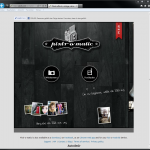
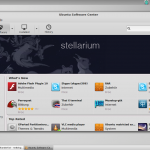 Linux Mint an sich ist schön und gut. Aber die mitgelieferte Softwareverwaltung ist zugegeben nicht ganz mein Fall. Ich persönlich finde sie ziemlich träge vom Ansprechverhalten (lange Ladezeiten) und ein Augenschmaus ist sie zudem auch nicht gerade. Da sagt mir Ubuntus Software Center doch wesentlich mehr zu. Und genau deshalb möchte ich euch heute kurz zeigen, wie man Ubuntus Software Center unter Linux Mint zum laufen bringt.
Linux Mint an sich ist schön und gut. Aber die mitgelieferte Softwareverwaltung ist zugegeben nicht ganz mein Fall. Ich persönlich finde sie ziemlich träge vom Ansprechverhalten (lange Ladezeiten) und ein Augenschmaus ist sie zudem auch nicht gerade. Da sagt mir Ubuntus Software Center doch wesentlich mehr zu. Und genau deshalb möchte ich euch heute kurz zeigen, wie man Ubuntus Software Center unter Linux Mint zum laufen bringt.